CapCut 是字节跳动的最新视频编辑应用程序,字节跳动是 TikTok 的制造商,在美国应用程序商店中名列榜首。如果您一直在为移动设备寻找一款优秀的视频编辑应用程序,那么 CapCut 值得您关注。它有一个最小的用户界面,带有大量的效果和过滤器,您可以使用它们来自定义和增强您的视频。
编辑器还允许你使用一个绿色屏幕,并去除背景上CapCut,如果你一直在寻找这样做,那么这里就是你如何开始。
如何在 CapCut 中使用绿屏
确保您已在手机上下载 CapCut 应用程序。下载:iPhone/iPad | 安卓
在 CapCut 中可以通过两种方式使用绿屏。CapCut 有其算法驱动的背景去除工具,可以为您去除绿屏。此外,它还带有色度键选项,您可以在其中抠出您想要的任何颜色。遵循以下最适合您当前需求和要求的方法之一。
方法 #01:使用背景去除剂(仅限 Android)
遗憾的是,iOS 用户无法使用背景去除器。如果您希望在 iOS 上的 CapCut 中删除绿屏,那么您可以使用下一个指南。
使用上面的链接在您的 Android 设备上下载并安装 CapCut。安装后,启动应用程序并点击“+新项目”。
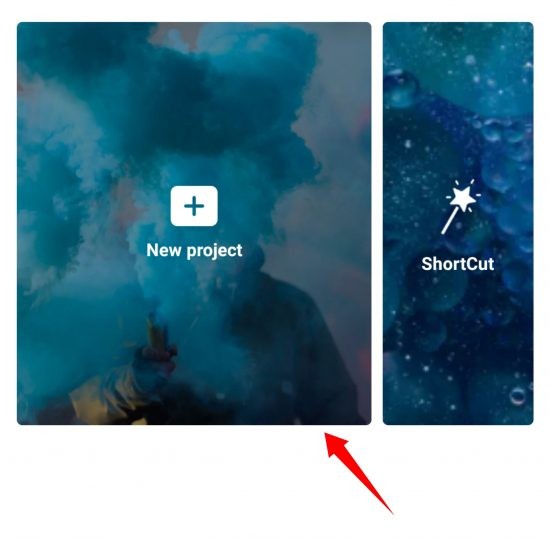
现在从本地存储中选择您的背景剪辑。如果这是您第一次使用 CapCut,那么您需要授予它必要的存储权限。
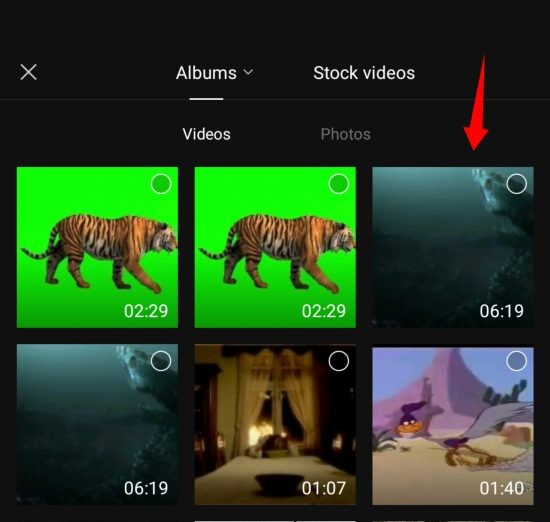
选择后点击“添加”。您还可以选择多个背景剪辑。

该剪辑现在将添加到您的时间线。如果需要,修剪剪辑,然后取消选择剪辑。您现在将在屏幕底部看到常规菜单选项。点击“叠加”。
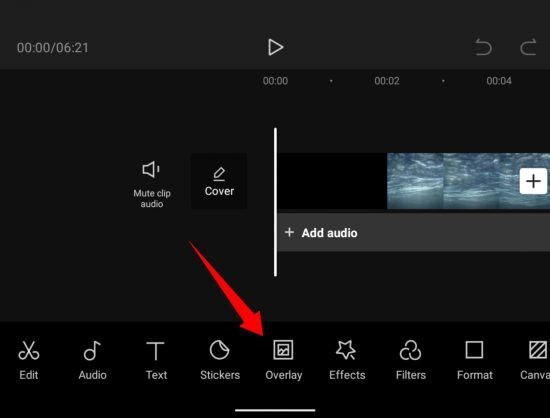
点击“+ 添加叠加层”。

现在从您的图库中选择您想要添加的绿屏剪辑。

点击屏幕右下角的“添加”。
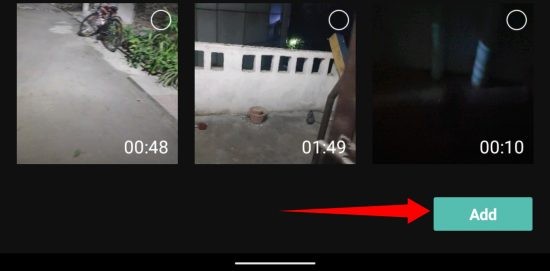
点击屏幕右下角的“删除背景”。根据您的分辨率和屏幕尺寸,您可能需要向右滚动屏幕底部。
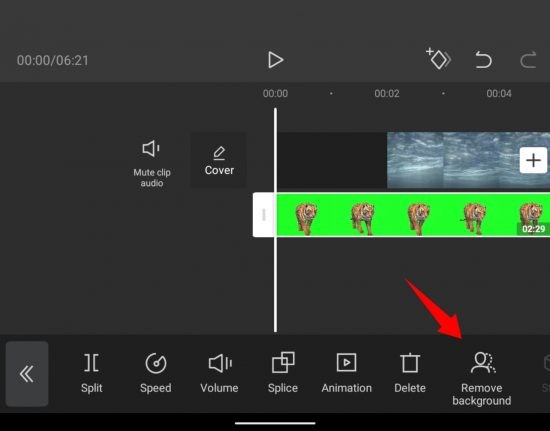
CapCut 现在会自动从您的剪辑中删除绿屏背景。您现在可以根据需要继续编辑您的项目。
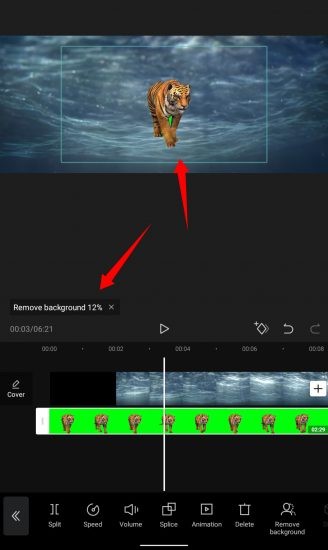
就是这样!您现在将在 CapCut 中抠出绿色屏幕。
方法 #02:退出绿屏(Android 和 iPhone/iPad)
iOS 和 Android 用户都可以选择关闭绿屏,并且应用程序的布局在两种设备上都是相同的。因此,您可以在两个平台上使用下面的通用指南。
打开 CapCut 并点击“+ 新项目”。
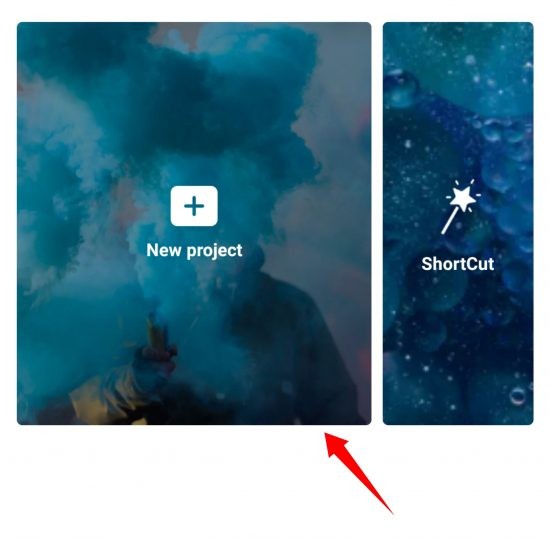
点击并从本地存储中选择您的背景剪辑。
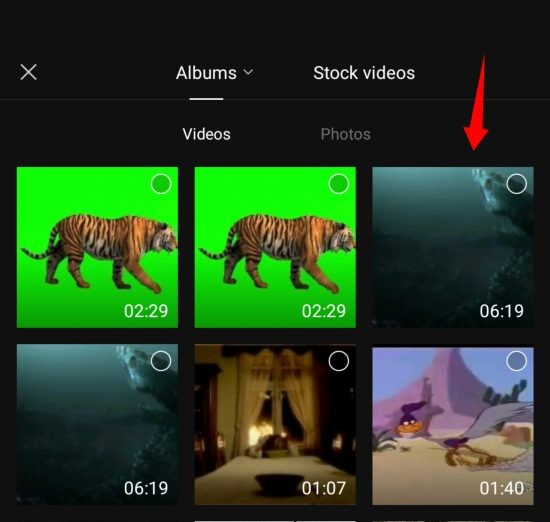
完成后点击右下角的“添加”。

该剪辑现在将添加到您的时间线。点击屏幕底部的“叠加”。
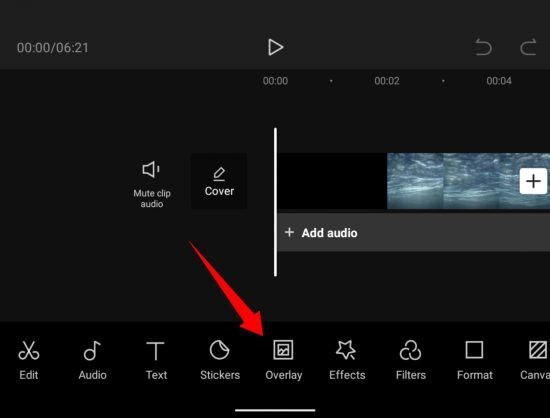
现在点击“+ 添加覆盖”。

从本地存储中选择您的绿屏剪辑,然后点击“添加”。
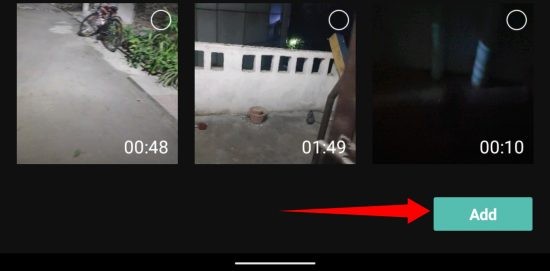
该剪辑现在将叠加在您的背景之上。如果需要,点击并调整预览大小。完成后,将底部的工具滚动到右侧,然后点击“色度键”。
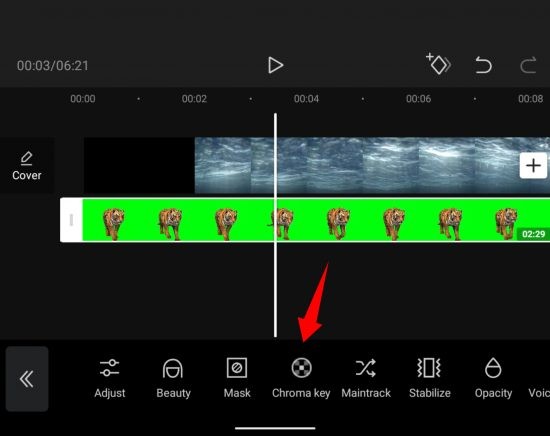
您将在屏幕顶部的预览中看到一个颜色选择器。点击并按住选择器并移动它以选择您想要抠出的所需颜色。
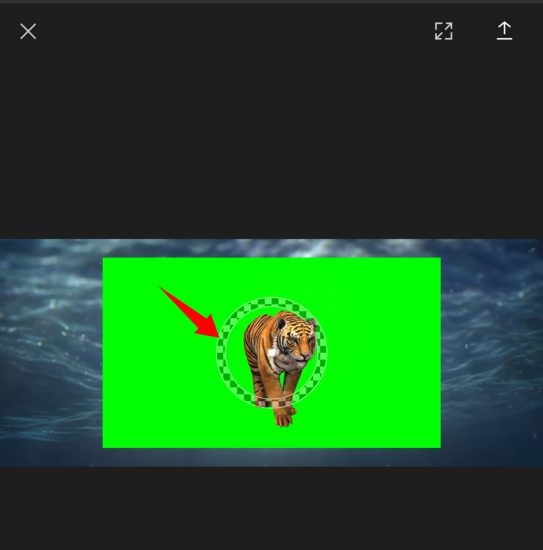
选择后,点击“强度”。
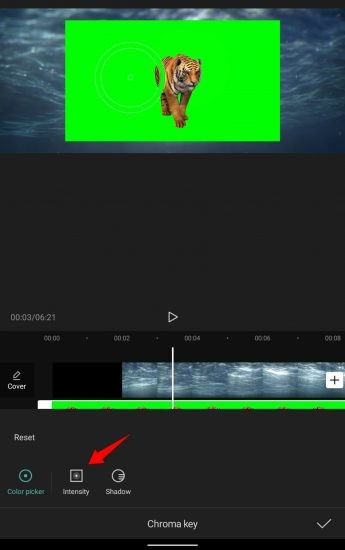
您现在将获得一个滑块来调整颜色去除的强度。使用滑块直到达到您想要的效果。
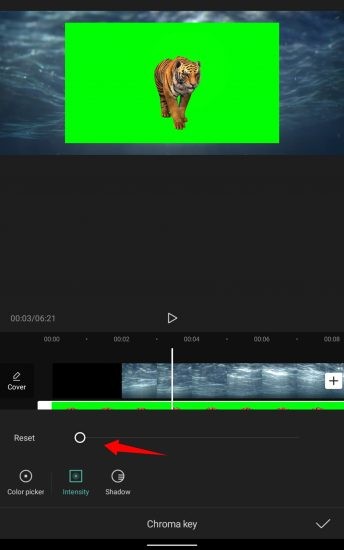
对“阴影”重复上述相同步骤。理想情况下,阴影和强度的混合将帮助您为剪辑获得完美的绿屏效果。
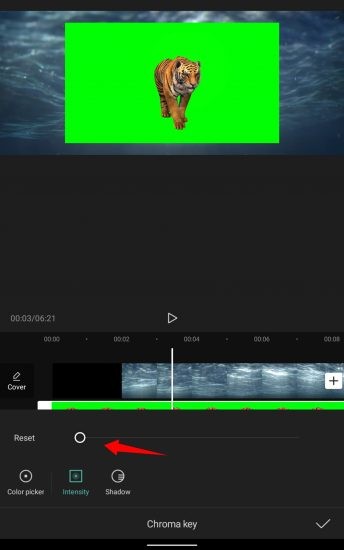
对结果满意后,点击屏幕右下角的“复选标记”
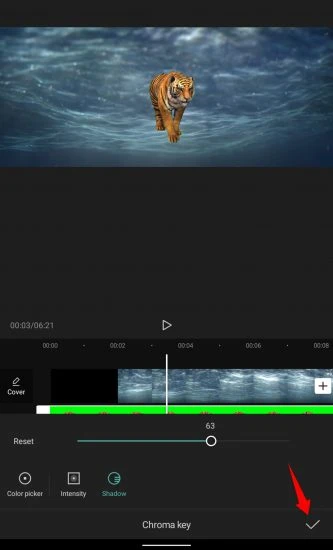 .
.
如果需要,您现在可以选择剪辑并根据预览重新定位它。
通过进行其他必要的编辑来完成您的项目,并像往常一样导出您的项目。就是这样!您现在可以轻松地在 CapCut 中抠出绿屏。
自定义背景去除:提示
遗憾的是,在从剪辑中抠出颜色时,CapCut 只能为您提供有限的控制。您可以访问以下滑块。
强度: 此滑块可帮助您调整颜色从剪辑中移除的强度。实际上,此滑块反过来可帮助您在删除颜色时管理和指定主体的边缘。这在某些纹理中非常有用,例如您要处理大量纤维和边缘的毛皮。可悲的是,这并不意味着强度滑块为您提供了大量控制,而是您可以访问一个基本滑块,它没有任何用于微调边缘的工具。但有总比没有好。
阴影: 阴影滑块允许您将人造阴影应用于绿屏主体的边缘,以帮助增强其轮廓,而不会使其看起来不合适。如果背景中有很多噪点或主体的照明与背景中使用的照明不同,则这是一个非常有用的功能。您可以根据当前屏幕使用阴影滑块来增加或减少边缘阴影的数量。
未经允许不得转载:表盘吧 » 如何授予在 Google Meet 中共享屏幕的权限
